Page 1

Guide utilisateur
Page 2
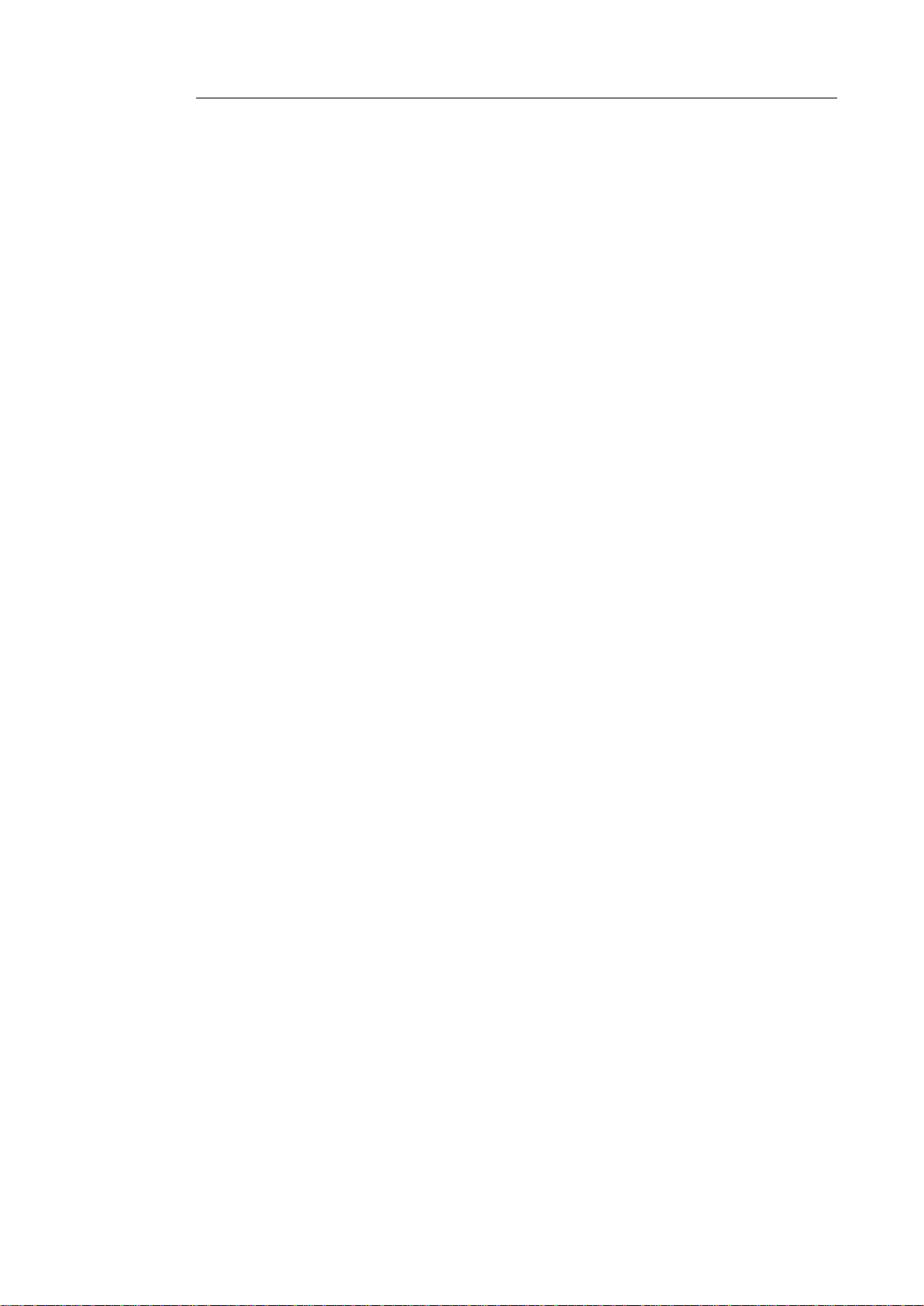
IRISCompressor
TM
Pro – Guide utilisateur
Table des matières
Introduction .................................................................... 1
REMARQUES IMPORTANTES : ....................................................... 1
Avis juridiques ............................................................... 3
Installation et configuration ....................................................... 5
Configuration requise ..................................................... 5
Installation ...................................................................... 5
Activation ....................................................................... 8
Mise à niveau automatique ........................................... 10
Enregistrement.............................................................. 10
Désinstallation .............................................................. 12
Utilisation d'IRISCompressor ................................................. 13
Interface d'IRISCompressor Pro .................................. 15
Options d'IRISCompressor Pro .................................... 20
iii
Page 3
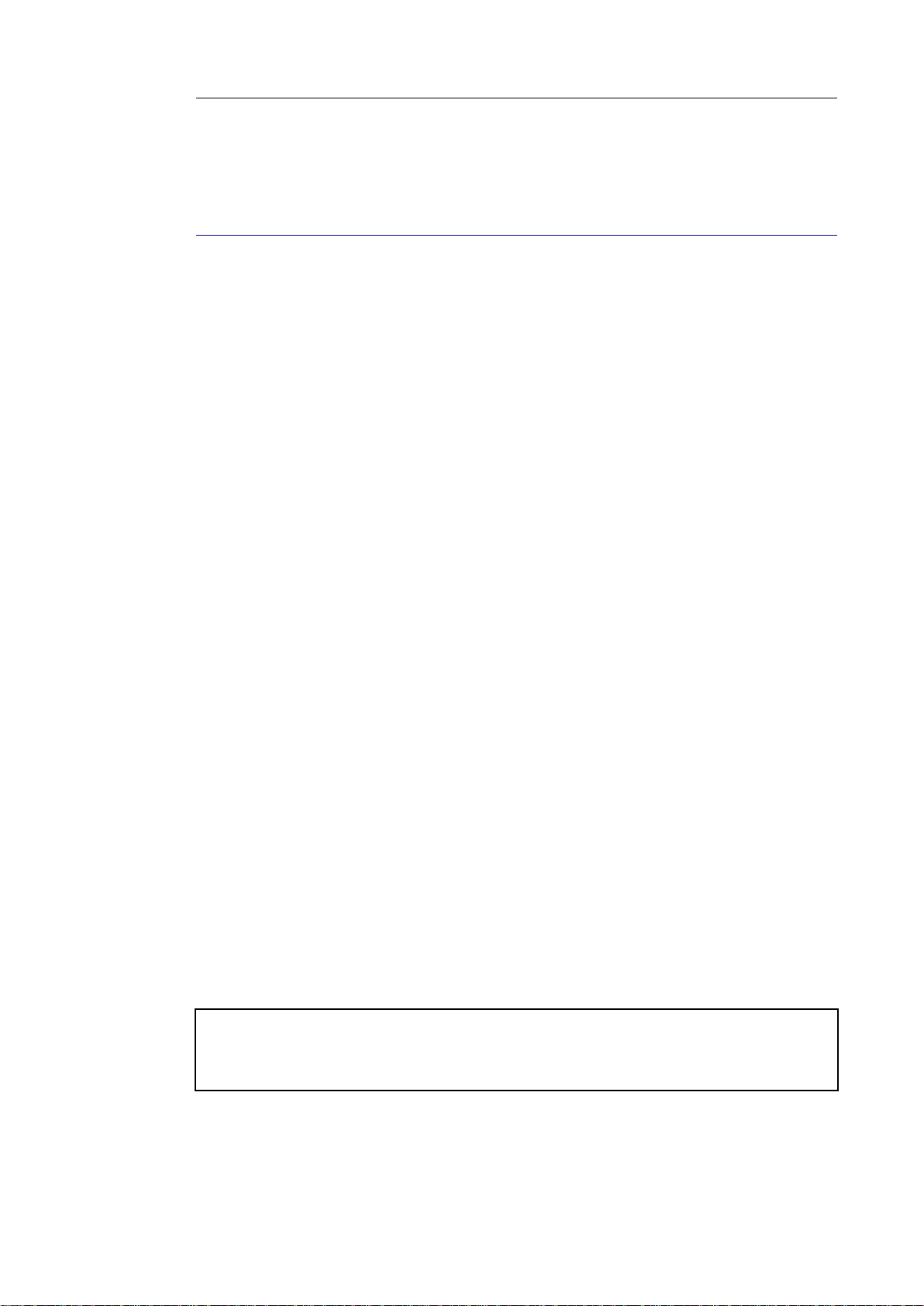
IRISCompressor
TM
Pro – Guide utilisateur
INTRODUCTION
IRISCompressor est un outil de compression très pratique qui
permet de convertir les fichiers PDF et images en fichiers PDF ou
XPS compressés en quelques clics.
Les fichiers PDF et XPS générés par IRISCompressor sont des
fichiers entièrement indexés grâce à la technologie d'OCR (Optical
Character Recognition, reconnaissance optique des caractères)
d'I.R.I.S.
Selon vos besoins, vous pouvez utiliser IRISCompressor via son
interface ou en cliquant directement avec le bouton droit sur des
fichiers.
REMARQUES IMPORTANTES :
IRISCompressor Pro peut traiter plusieurs fichiers images et PDF
en même temps. Le nombre total de pages combinées ne peut
dépasser 25. L'OCR peut être effectué dans les langues
sélectionnées pendant l'installation (5 maximum).
Si vous devez compresser des fichiers d'entrée plus volumineux ou
des lots entiers de fichiers, nous vous recommandons d'utiliser
d'autres produits I.R.I.S., par exemple Readiris et IRISDocument
Server. Ces produits prennent également en charge un grand
nombre de langues d'OCR. Pour en savoir plus, visitez le site web
d'I.R.I.S. à l'adresse http://www.irislink.com.
Les informations et les procédures décrites dans cette
documentation sont basées sur le système d'exploitation
Windows 7.
1
Page 4
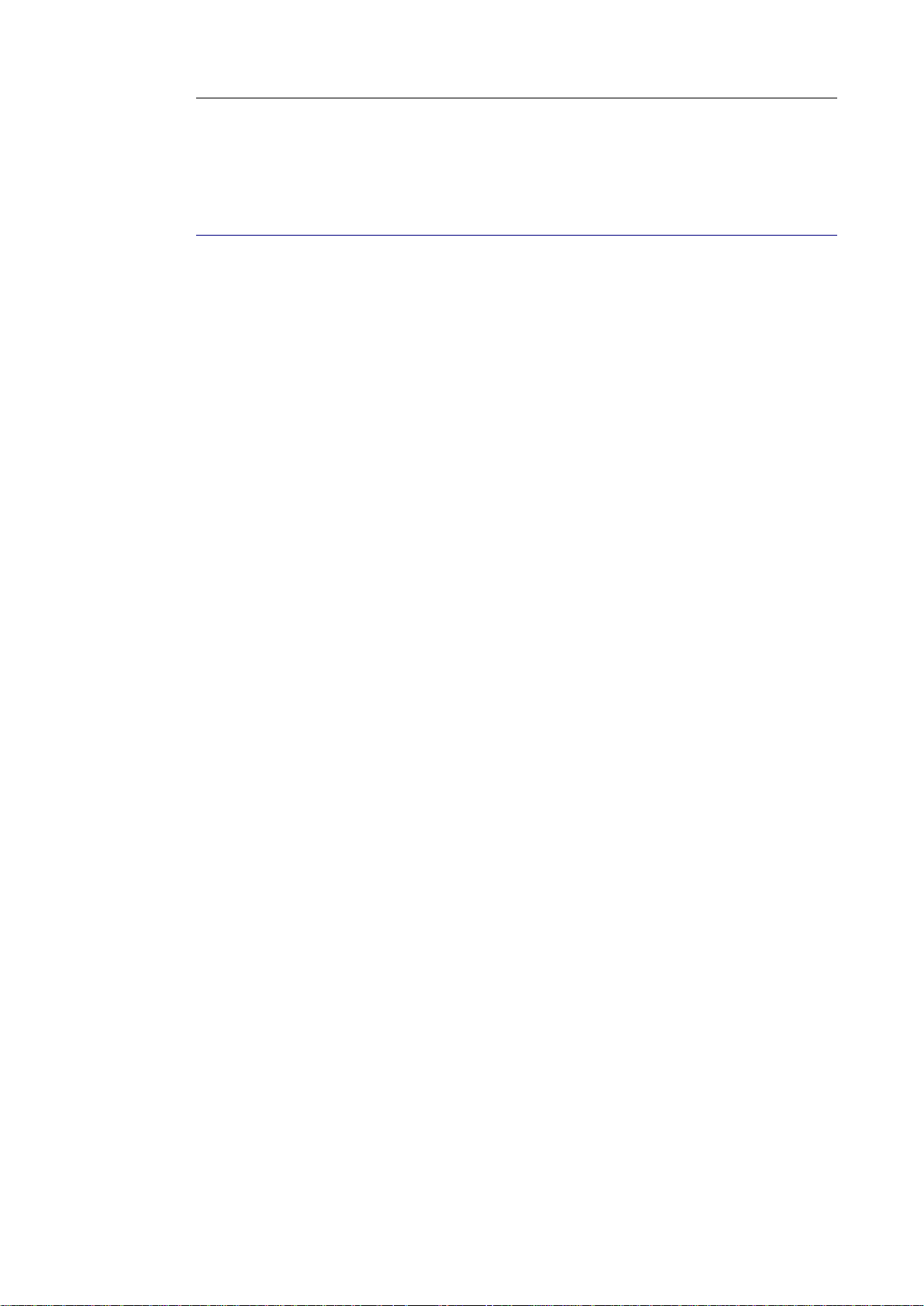
IRISCompressor
TM
Pro – Guide utilisateur
AVIS JURIDIQUES
ICOMP_Pro-dgi/pko-25012012-04
Copyrights
Copyrights ©2011-2012 I.R.I.S. Tous droits réservés.
I.R.I.S. détient les droits d'auteur couvrant le logiciel
IRISCompressor et la présente publication.
L'information contenue dans ce document est la propriété exclusive
d'I.R.I.S. Le contenu est sujet à modification sans notification
préalable et ne représente aucun engagement de la part d'I.R.I.S. Le
logiciel décrit dans ce document est fourni avec un contrat de
licence qui spécifie les conditions d'utilisation du produit. Le
logiciel peut être utilisé ou copié uniquement conformément aux
conditions de cet accord. Aucune partie de la présente publication
ne peut être reproduite, transmise, stockée dans un système de
récupération ou traduite dans une autre langue sans l'autorisation
écrite préalable d'I.R.I.S.
Marques commerciales
Le logo I.R.I.S. et IRISCompressor sont des marques d'I.R.I.S.
Technologies OCR (Optical Character Recognition, reconnaissance
optique des caractères), IDR (Intelligent Document Recognition,
reconnaissance intelligente de documents) et iHQC (intelligent
High Quality Compression, hypercompression intelligente) par
I.R.I.S.
Tous les autres noms de produits mentionnés dans ce guide de
l'utilisateur sont des marques commerciales ou des marques
déposées de leurs propriétaires respectifs.
3
Page 5
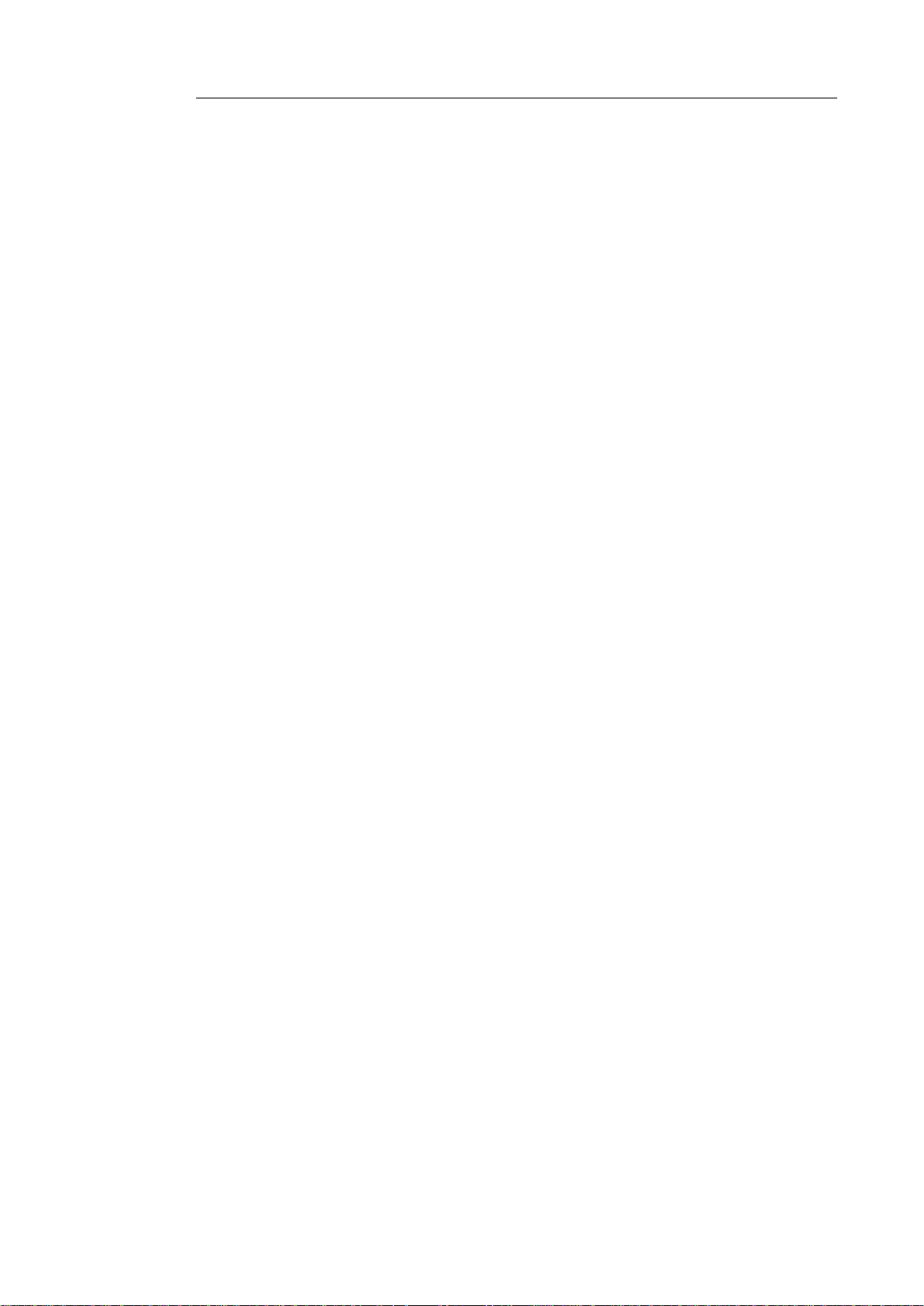
iHQCTM patent-protected. US Patent No. 8,068,684.
Introduction
4
Page 6
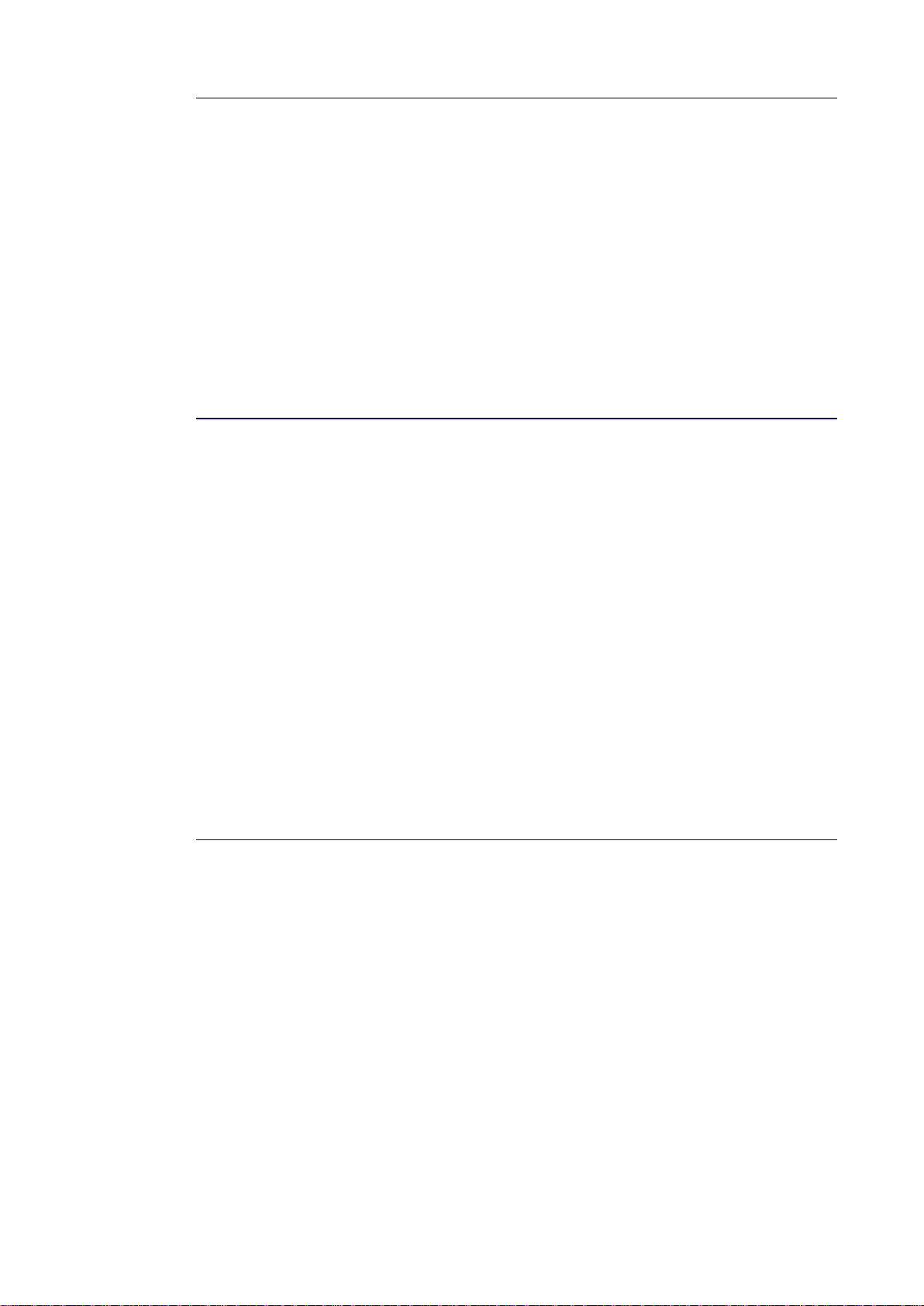
IRISCompressor
TM
Pro – Guide utilisateur
INSTALLATION ET
CONFIGURATION
CONFIGURATION REQUISE
La configuration minimale suivante est nécessaire pour exécuter
IRISCompressor :
PC Pentium
Mémoire RAM de 128 Mo.
115 Mo d'espace libre sur le disque.
Système d'exploitation Microsoft Windows XP, Windows Vista,
Windows 7.
INSTALLATION
Avant de démarrer le programme d'installation :
Vérifiez si vous avez besoin de la version 32 ou 64 bits. Pour ce
faire, accédez au Panneau de configuration et cliquez sur
Système. Ensuite, vérifiez le type de système.
5
Page 7
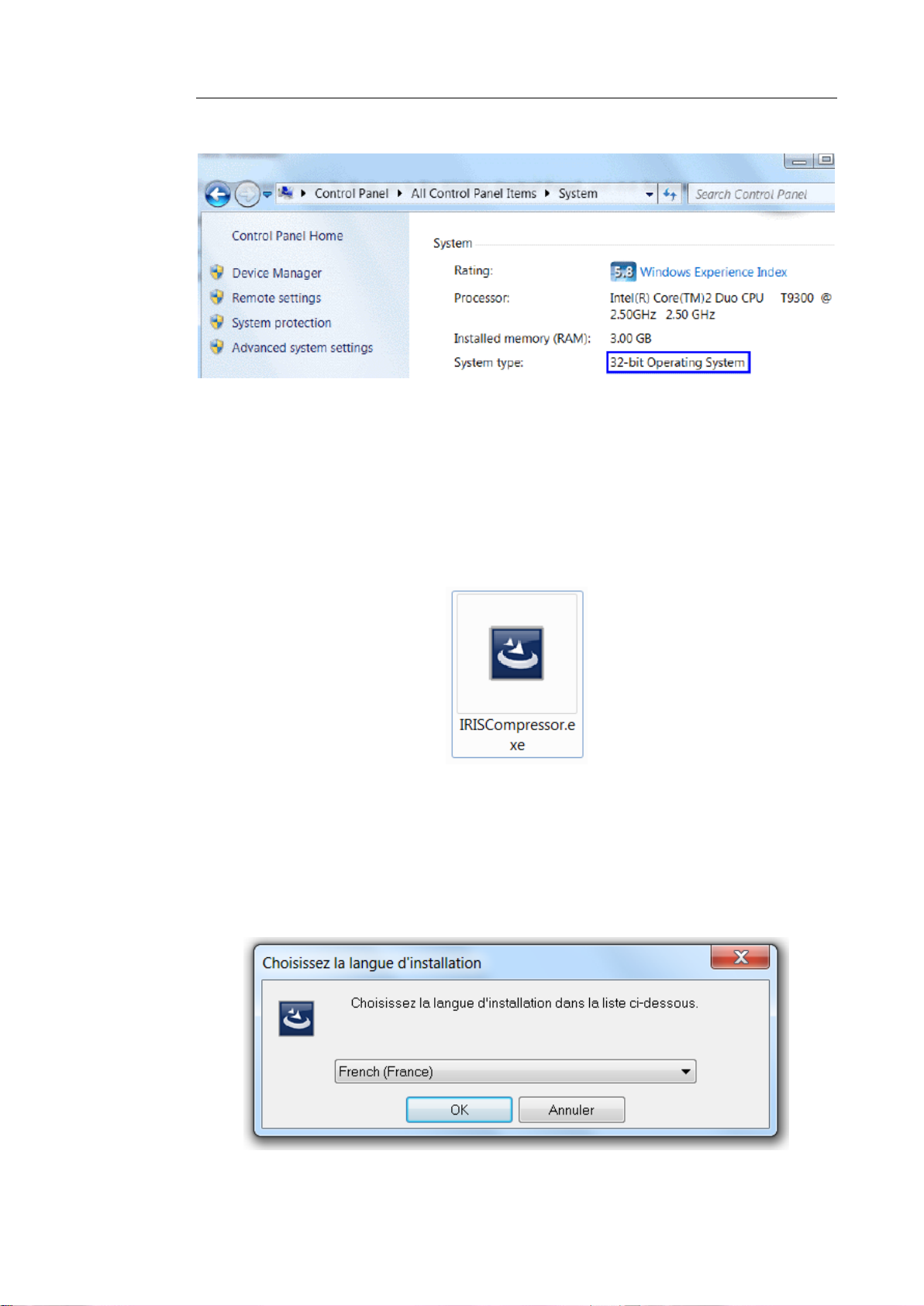
Installation et configuration
Pour activer IRISCompressor :
Version électronique (ESD) : téléchargez le programme
d'installation sur votre ordinateur.
Double-cliquez sur le programme d'installation pour l'exécuter.
Sélectionnez la Langue d'installation et cliquez sur OK.
ATTENTION IRISCompressor Pro: la langue choisie ici sera
automatiquement sélectionnée comme langue d'OCR dans les
étapes suivantes de l'installation.
6
Page 8
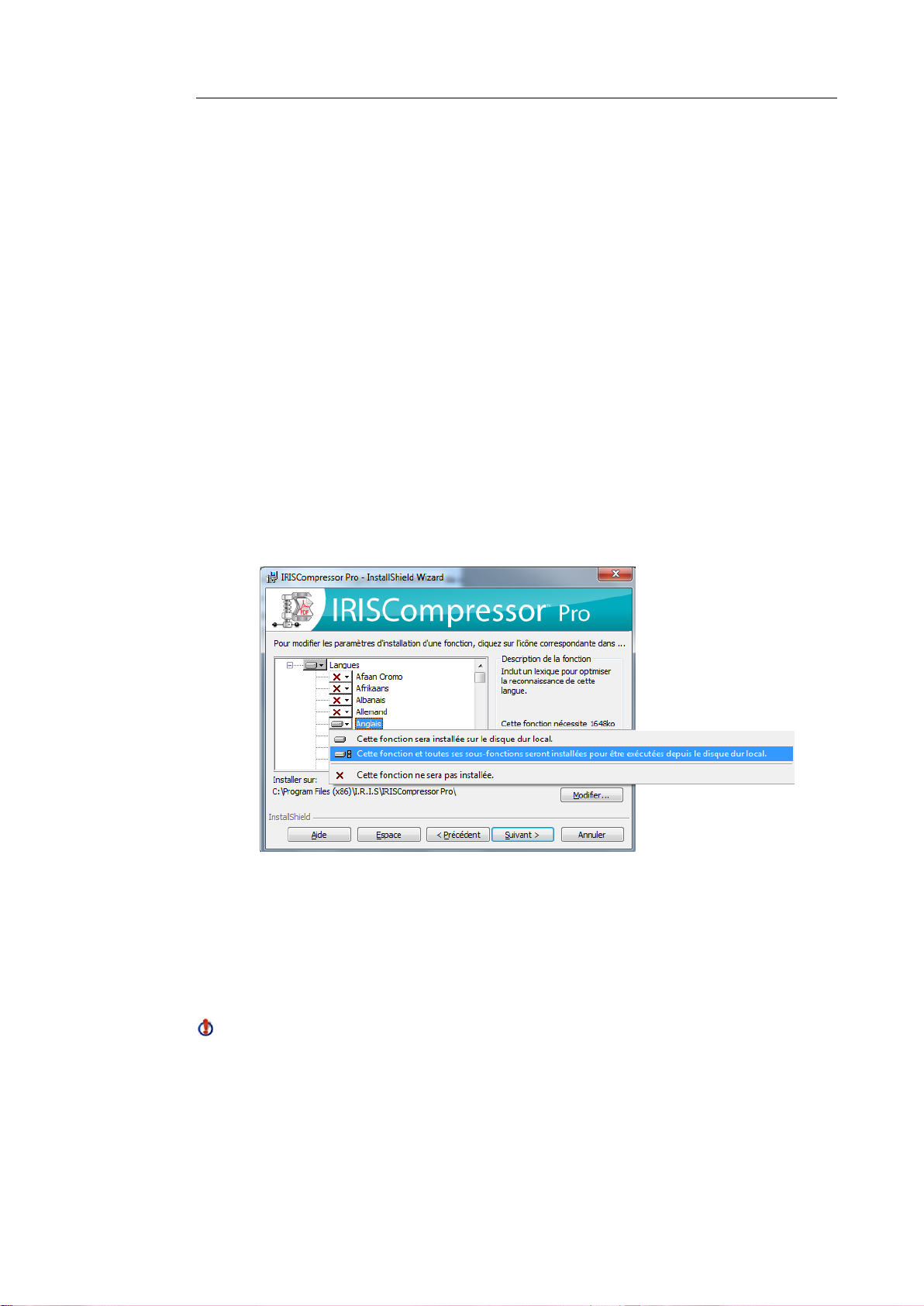
IRISCompressor
TM
Pro – Guide utilisateur
Ensuite, cliquez sur Suivant et suivez les instructions affichées à
l'écran.
Sélectionnez l'option J'accepte les conditions du contrat de
licence et cliquez sur Suivant.
Entrez un Nom d'utilisateur et une Organisation (facultatif).
IRISCompressor Pro: sélectionnez les langues dans lesquelles
IRISCompressor doit reconnaître les documents puis cliquez sur
Installer.
Vous pouvez sélectionner jusqu'à 5 langues. La langue
d'installation a été automatiquement sélectionnée mais vous
pouvez la modifier le cas échéant.
Sélectionnez le dossier de destination dans lequel installer
IRISCompressor puis cliquez sur Installer.
Cliquez sur Terminer pour terminer l'installation.
IRISCompressor Pro : si vous souhaitez installer d'autres
langues d'OCR que celles précédemment sélectionnées, désinstallez
IRISCompressor puis réinstallez-le et sélectionnez les langues de
votre choix.
7
Page 9

Installation et configuration
Il est déconseillé d'installer plusieurs versions d'IRISCompressor
en même temps. Si vous souhaitez effectuer une mise à niveau vers
une version supérieure, désinstallez la version actuelle avant
d'installer la nouvelle. Pour en savoir plus, consultez la rubrique
Désinstallation.
ACTIVATION
Une fois IRISCompressor installé, vous devez l'activer. Les copies
non activées d'IRISCompressor peuvent être utilisées pendant dix
jours seulement.
Pour activer IRISCompressor :
Cliquez avec le bouton droit sur le fichier à compresser et
cliquez sur IRISCompressor > Compresser ici dans le menu
qui s'affiche.
Vous êtes invité à activer IRISCompressor. Sélectionnez Oui
pour l'activer.
8
Page 10

IRISCompressor
TM
Pro – Guide utilisateur
Indiquez votre code d'activation dans le champ Code
d'activation.
Si vous avez téléchargé une version électronique (ESD,
Electronic Software Delivery) d'IRSCompressor, le code
d'activation vous a été envoyé par e-mail.
Si vous avez acheté une version normale du logiciel, vous
trouverez le code d'activation à l'intérieur de la boîte du produit.
Ensuite, cliquez sur Suivant et suivez les instructions affichées à
l'écran.
Notez que vous avez besoin d'une connexion Internet pour
terminer l'activation.
Pour activer le logiciel sur un ordinateur non connecté à Internet,
cliquez de toute façon sur Suivant. Une nouvelle boîte de
dialogue s'affiche. Sélectionnez Activation manuelle et suivez
les instructions spécifiées dans la boîte de dialogue.
9
Page 11

Installation et configuration
MISE À NIVEAU AUTOMATIQUE
Chaque fois qu'une nouvelle mise à niveau est disponible, vous
serez invité à l'installer. Pour ce faire, cliquez sur Télécharger et
installer.
ENREGISTREMENT
Lorsque vous exécutez IRISCompressor pour la première fois, vous
êtes invité à enregistrer le logiciel. L'enregistrement de votre copie
d'IRISCompressor vous confère divers avantages, dont les mises à
niveau du produit, le support produit, des remises sur les nouveaux
produits, etc.
Pour enregistrer votre logiciel :
Complétez le formulaire d'enregistrement puis cliquez sur
Enregistrer maintenant.
10
Page 12

IRISCompressor
TM
Pro – Guide utilisateur
Si vous voulez enregistrer ultérieurement le produit, cliquez sur
Annuler. Vous pouvez enregistrer IRISCompressor plus tard en
cliquant sur la commande Enregistrer dans l'interface
d'IRISCompressor.
Remarque : la commande Enregistrer n'est disponible qu'après
avoir activé IRISCompressor.
11
Page 13

Installation et configuration
DÉSINSTALLATION
Pour désinstaller IRISCompressor :
Fermez IRISCompressor.
Accédez au Panneau de configuration Windows.
Cliquez sur Programmes et fonctionnalités.
Ensuite, sélectionnez IRISCompressor dans la liste et cliquez
sur Désinstaller.
12
Page 14

IRISCompressor
TM
Pro – Guide utilisateur
UTILISATION D'IRISCOMPRESSOR
IRISCompressor Pro permet de compresser les fichiers images et
PDF de deux façons : soit via l'interface, soit en cliquant avec le
bouton droit sur les fichiers.
Interface d'IRISCompressor Pro
L'interface vous permet d'importer les fichiers, de les classer dans
l'ordre de votre choix et de les compresser en configurant tous les
paramètres de sortie proposés.
Pour plus d'informations, consultez la section Interface
d'IRISCompressor PRo.
Clic droit des fichiers
Cliquez simplement avec le bouton droit sur les fichiers à
compresser :
Cliquez sur Compresser ici pour compresser les fichiers dans le
même emplacement que l'original.
Vos fichiers sont convertis en fichiers PDF compressés par défaut.
Remarque : si vous convertissez des fichiers PDF normaux en
fichiers PDF compressés, les fichiers d'origine sont remplacés par les
versions compressées.
13
Page 15

Utilisation d'IRISCompressor
JPEG
JP2K
(JPEG2000)
BMP
TIFF
PDF*
GIF
PNG
Cliquez sur Compresser dans le dossier favori pour compresser
les fichiers dans un dossier spécifique. Par défaut, il s'agit du
dossier Documents (C:\Users\"Nom
d'utilisateur"\Documents).
Pour modifier les paramètres par défaut : cliquez avec le bouton
droit sur un fichier, pointez sur IRISCompressor et sélectionnez
Options. Pour plus d'informations, consultez la section Options
d'IRISCompressor PRo.
Remarque importante : il est recommandé d’utiliser Adobe
Reader pour ouvrir des fichiers PDF compressés sur un système
d’exploitation mobile (par exemple sur iPad ou tablette Android).
Types de fichier image pris en charge
IRISCompressor prend en charge les types de fichier image
suivants :
*Attention : le taux de compression des fichiers PDF est le mieux
lorsqu'ils contiennent des images. Les fichiers PDF qui contiennent
uniquement du texte ont une taille à peine inférieure.
14
Page 16

IRISCompressor
TM
Pro – Guide utilisateur
INTERFACE D'IRISCOMPRESSOR PRO
Utilisez l'interface d'IRISCompressor pour importer vos fichiers
images et PDF, les classer dans l'ordre de votre choix et
sélectionner les paramètres de sortie.
Pour accéder à l'interface d'IRISCompressor :
Dans le menu Démarrer de Windows, sélectionnez Tous les
programmes > IRIS > IRISCompressor.
Cliquez sur IRISCompressor pour ouvrir l'interface.
OU
Cliquez avec le bouton droit sur le fichier à compresser puis
cliquez sur IRISCompressor > Ouvrir avec IRISCompressor.
15
Page 17

Utilisation d'IRISCompressor
Etape 1 : Importation des fichiers images et PDF
Cliquez sur Importer et sélectionnez vos fichiers.
OU
Faites glisser et déposez vos fichiers images et PDF dans
l'interface.
Conseil : vous pouvez également faire glisser des pièces jointes
d'e-mail dans l'interface.
Attention : IRISCompressor peut traiter au maximum 25 pages
à la fois. Dès lors, vérifiez que le nombre de pages contenues
dans vos différents fichiers ne dépasse pas 25. Pour votre
information : 1 image correspond à 1 page. Si vous tentez de
compresser des documents contenant plus de 25 pages, seules les
25 premières seront traitées.
Etape 2 : Réorganisation des fichiers
L'ordre d'affichage des fichiers dans l'interface correspond à l'ordre
de leur conversion en fichiers PDF ou XPS. Cet ordre est important
lorsque vous convertissez une série de fichiers en un seul fichier de
sortie.
Pour modifier l'ordre des fichiers, sélectionnez un fichier puis :
Cliquez sur la flèche Monter ou Descendre.
16
Page 18

IRISCompressor
TM
Pro – Guide utilisateur
OU
Appuyez sur la touche PgUp ou PgDn du clavier.
Pour supprimer des fichiers de l'interface, il suffit de les
sélectionner puis de cliquer sur l'icône Supprimer ou d'appuyer sur
la touche Del de votre clavier.
Etape 3 : Sélection des paramètres d'OCR
L'option OCR est sélectionnée par défaut. Cette fonction permet de
créer des fichiers de sortie entièrement indexés. Si vous souhaitez
uniquement compresser les fichiers, désactivez cette option.
La langue d'OCR est la langue sélectionnée lors de l'installation.
Cliquez sur l'icône de la langue pour en sélectionner une autre.
Remarque : les autres langues sont uniquement disponibles si vous
les avez sélectionnées pendant l'installation. Si vous avez besoin de
langues différentes ou si aucun autre langue n'est disponible,
supprimez et réinstallez IRISCompressor et sélectionnez d'autres
langues d'OCR. Vous pouvez installer 5 langues maximum.
Remarque : vérifiez que la langue d'OCR sélectionnée correspond
à la langue de vos fichiers. Si vous ne sélectionnez pas la langue
correcte, les résultats de l'OCR ne seront pas satisfaisants.
17
Page 19

Utilisation d'IRISCompressor
Etape 4 : Sélection des options avancées
Sélectionnez Redressement automatique si vous traitez des
images qui ne sont pas tout à fait droites (inclinées). L'option
Redressement automatique permet de corriger l'inclinaison de
vos images.
Remarque :l'inclinaison ne peut être supérieure à 10 degrés.
Sélectionnez Orientation automatique si vous traitez une
combinaison d'images contenant du texte horizontal et vertical.
L'option Orientation automatique fait pivoter toutes les images
dans la même direction.
Remarque : les images doivent contenir du texte pour
qu'IRISCompressor puisse les orienter.
Sélectionnez Créer un fichier par fichier si vous souhaitez
générer un fichier de sortie différent pour chaque fichier d'entrée.
Etape 5 : Sélection du format de sortie
Sélectionnez PDF pour générer des fichiers de sortie PDF
compressés.
Remarque importante : il est recommandé d’utiliser Adobe
Reader pour ouvrir des fichiers PDF compressés sur un système
18
Page 20

IRISCompressor
TM
Pro – Guide utilisateur
d’exploitation mobile (par exemple sur iPad ou tablette
Android).
Sélectionnez XPS pour générer des fichiers de sortie XPS
compressés.
Ensuite, nommez le fichier de sortie et enregistrez-le dans
l'emplacement de votre choix.
Le nom par défaut est le nom de la première image.
Remarque : par défaut, IRISCompressor compresse toutes les
images présentes dans l’interface dans un seul fichier de sortie,
sauf si vous sélectionnez l’option Créer un fichier par fichier,
auquel cas vous devez nommer chaque fichier de sortie.
Remarques:
Les paramètres d'OCR et les options avancées que vous
sélectionnez dans l'interface sont automatiquement sauvegardés. La
prochaine fois que vous utiliserez IRISCompressor, le logiciel
appliquera les mêmes paramètres.
Les options sélectionnées dans l'interface d'IRISCompressor n'ont
aucune incidence sur celles sélectionnées dans le menu Options et
inversement.
Notez que vous pouvez personnaliser la barre d'outils Accès rapide
dans l'interface d'IRISCompressor. Pour ce faire, cliquez sur la
flèche pointant vers le bas à côté de l'icône IRISCompressor dans
le coin supérieur gauche. Ensuite, sélectionnez Personnaliser la
barre d'outils Accès Rapide. Vous pouvez également cliquer avec
le bouton droit sur n'importe quel bouton de l'interface et l'ajouter à
la barre d'outils Accès rapide.
19
Page 21

Utilisation d'IRISCompressor
OPTIONS D'IRISCOMPRESSOR PRO
Pour accéder aux options d'IRISCompressor :
Cliquez avec le bouton droit sur un fichier, pointez sur
IRISCompressor et cliquez sur Options.
Remarque : les options sélectionnées dans le menu Options
n'ont aucune incidence sur celles sélectionnées dans l'interface
d'IRISCompressor et inversement.
20
Page 22

IRISCompressor
TM
Pro – Guide utilisateur
Format
Sélectionnez le format de sortie à générer : PDF ou XPS.
Remarque importante : il est recommandé d’utiliser Adobe
Reader pour ouvrir des fichiers PDF compressés sur un système
d’exploitation mobile (par exemple sur iPad ou tablette Android).
OCR
Sélectionnez Activé si vous souhaitez qu'IRISCompressor
reconnaisse le texte dans vos images. IRISCompressor génère
ensuite des fichiers de sortie indexés. Si l'OCR est désactivé,
IRISCompressor compresse simplement les images sans
effectuer une reconnaissance du texte.
Sélectionnez la langue d'OCR de votre choix dans la liste.
Remarque : les langues disponibles sont celles que vous avez
sélectionnées lors de l'installation. Si vous souhaitez utiliser des
langues différentes ou si une seule langue est disponible,
supprimez et réinstallez IRISCompressor et sélectionnez d'autres
langues d'OCR. Vous pouvez installer 5 langues maximum.
Remarque : vérifiez que la langue d'OCR sélectionnée
correspond à la langue de vos fichiers. Si vous ne sélectionnez
pas la langue correcte, les résultats de l'OCR ne seront pas
satisfaisants.
Dossier de sortie favori
Le dossier de sortie favori est le dossier dans lequel
IRISCompressor génère les fichiers de sortie compressés. Par
défaut, il s'agit du dossier
C:\Users\"Nom d'utilisateur"\Documents. Cliquez sur le bouton
Parcourir pour le modifier.
21
Page 23

Utilisation d'IRISCompressor
Options avancées
Sélectionnez Redressement automatique si vous traitez des
images qui ne sont pas tout à fait droites (inclinées). L'option
Redressement automatique permet de corriger l'inclinaison de
vos images.
Remarque : l'inclinaison ne peut être supérieure à 10 degrés.
Sélectionnez Orientation automatique si vous traitez une
combinaison d'images contenant du texte horizontal et vertical.
L'option Orientation automatique fait pivoter toutes les images
dans la même direction.
Remarque : les images doivent contenir du texte pour
qu'IRISCompressor puisse les orienter.
Sélectionnez Créer un fichier par fichier si vous souhaitez
générer un fichier de sortie différent pour chaque fichier d'entrée.
Sélectionnez Créer un fichier par lot si vous souhaitez générer
un seul fichier de sortie pour tous vos fichiers d'entrée.
Remarque : IRISCompressor peut traiter un maximum de 25
pages à la fois. Dès lors, vérifiez que le nombre de pages
contenues dans vos différents fichiers ne dépasse pas 25. Pour
votre information : 1 image correspond à 1 page. Si vous tentez
de compresser des documents contenant plus de 25 pages, seules
les 25 premières seront traitées.
22
Page 24

IRISCompressor
TM
Pro – Guide utilisateur
Remarque : les paramètres sélectionnés dans le menu Options
d'IRISCompressor sont automatiquement sauvegardés. La
prochaine fois que vous utiliserez IRISCompressor en cliquant avec
le bouton droit sur un fichier, le logiciel appliquera les mêmes
paramètres.
23
